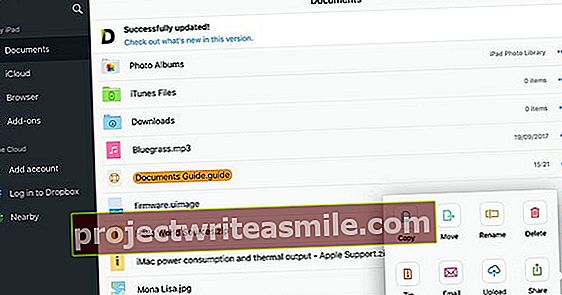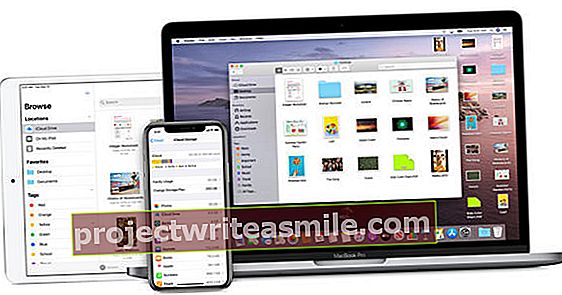Για να εκτυπώσουν κάτι από το tablet ή το smartphone τους, πολλοί χρήστες συγχρονίζουν το έγγραφο με τον υπολογιστή τους και έχουν πρόσβαση στον εκτυπωτή τους από εκεί. Είναι παράξενο, είναι πιο εύκολο να στείλετε τα έγγραφα απευθείας από την κινητή συσκευή σας στον εκτυπωτή. Υπάρχουν πολλές επιλογές ανάλογα με το λειτουργικό σύστημα της κινητής συσκευής σας και τον υπολογιστή που διαθέτετε. Υπάρχει μια λύση για κάθε κατάσταση.
1 εφαρμογές εκτυπωτή
Με έναν σύγχρονο εκτυπωτή WiFi, μπορείτε να εκτυπώσετε απευθείας από ένα smartphone ή tablet χωρίς ταλαιπωρία. Η κινητή συσκευή σας περιλαμβάνεται φυσικά στο ίδιο δίκτυο WiFi με τον εκτυπωτή. Χρειάζεστε τη βοήθεια μιας εφαρμογής. Οι κατασκευαστές εκτυπωτών δικτύου παρέχουν τις δικές τους εφαρμογές εκτύπωσης για αυτό. Αυτές οι εφαρμογές είναι διαθέσιμες για iOS και Android: Epson iPrint, Canon Easy-PhotoPrint, HP ePrint, Brother iPrint & Scan, Lexmark Mobile Printing και Samsung Mobile Print. Υπάρχουν μάρκες εκτυπωτών των οποίων οι εφαρμογές επεξεργάζονται μόνο φωτογραφίες και PDF. Διαβάστε επίσης: Πιο οικονομική εκτύπωση στα Windows 10 σε 3 βήματα.

Επεξεργασία και διαχείριση
Όταν κάνετε λήψη και ενεργοποιήσετε μια τέτοια εφαρμογή εκτυπωτή στο ίδιο δίκτυο WiFi με τον εκτυπωτή, θα αναγνωρίσει αμέσως τον εκτυπωτή. Οι περισσότερες από αυτές τις εφαρμογές έχουν δυνατότητες να εκτελούν βασική επεξεργασία φωτογραφιών, όπως περικοπή και περιστροφή. Μπορείτε επίσης να καθορίσετε την ποιότητα εκτύπωσης και τον αριθμό των αντιγράφων στην εφαρμογή. Χρειάζεται να συνηθίσετε το περιβάλλον λειτουργίας. Για παράδειγμα, με το HP ePrint πρέπει πρώτα να υποδείξετε εάν θέλετε να εκτυπώσετε μια φωτογραφία, μια ιστοσελίδα, ένα e-mail ή ένα έγγραφο cloud. Για να εκτυπώσετε κάτι, επομένως πρέπει πάντα να περνάτε από το περιβάλλον χρήστη της εφαρμογής.
2 AirPrint
Εάν διαθέτετε iPhone ή iPad και εργάζεστε με εκτυπωτή WiFi, δεν χρειάζεστε καν την εφαρμογή του κατασκευαστή του εκτυπωτή. Σε τελική ανάλυση, οι περισσότεροι εκτυπωτές WiFi μπορούν να χειριστούν την τεχνολογία AirPrint της Apple. Επιπλέον, η εφαρμογή από την οποία θέλετε να εκτυπώσετε πρέπει να υποστηρίζει την τεχνολογία AirPrint. Αυτό ισχύει φυσικά για όλες τις τυπικές εφαρμογές iOS όπως: Φωτογραφίες, Χάρτες, Safari και Mail. Ευτυχώς, πολλές εφαρμογές από άλλους κατασκευαστές υποστηρίζουν επίσης το AirPrint. Για εκτύπωση, πατήστε το κουμπί Μερίδιο και να σε επιλέξω Πίεσημακριά από. Επιλέγετε τον σωστό εκτυπωτή και υποδεικνύετε πόσα αντίγραφα θέλετε σε χαρτί.

3 AirPrint σε παλιούς εκτυπωτές
Δεν πετάτε έναν σωστά λειτουργικό αλλά ελαφρώς παλαιότερο εκτυπωτή με το απόκομμα επειδή δεν υποστηρίζει το AirPrint; Τοποθετήστε το εργαλείο Printopia στο Mac σας, δεν χρειάζεται να εγκαταστήσετε τίποτα στο iPhone ή το iPad σας. Από τότε μπορείτε να χρησιμοποιήσετε οποιονδήποτε εκτυπωτή ως συσκευή AirPrint. Η Printopia λαμβάνει το σήμα από την κινητή συσκευή και στέλνει τις πληροφορίες στον εκτυπωτή. Εφόσον ο εκτυπωτής είναι συνδεδεμένος στο Mac, το αρχείο θα εκτυπωθεί αμέσως. Μπορείτε να δοκιμάσετε το λογισμικό δωρεάν πρώτα και μετά κοστίζει 19,99 $.

4 προσθήκη Android
Η εκτύπωση από μια συσκευή Android είναι εύκολη. Ανάλογα με το μοντέλο της συσκευής σας Android, η επιλογή εκτύπωσης για κινητά είναι ακόμη διαθέσιμη ως στάνταρ. Εάν όχι, απλώς πρέπει να κάνετε λήψη της προσθήκης υπηρεσίας εκτύπωσης από το Google Play Store. Ανάλογα με την επωνυμία, μπορείτε να εγκαταστήσετε την κατάλληλη προσθήκη, όπως Canon Print Service, Lexmark Print Service Plugin ή HP Print Service Plugin στο Play Store. Φυσικά, ελέγξτε πριν από την εγκατάσταση εάν η προσθήκη είναι συμβατή με τον εκτυπωτή σας. Στη συνέχεια, στο λειτουργικό σύστημα Android πηγαίνετε Εφαρμογές / Ρυθμίσεις / Εκτύπωση και εκεί ενεργοποιείτε το πρόσφατα εγκατεστημένο plug-in. Αυτό θα προκαλέσει την εμφάνιση του εκτυπωτή που προστέθηκε πρόσφατα στην οθόνη.

5 Ρυθμίσεις εκτύπωσης
Το κουμπί με τις τρεις κουκκίδες σας μεταφέρει στην ανάθεση Ρυθμίσεις όπου ρυθμίζετε τις προτιμήσεις. Όταν είναι εγκατεστημένη η προσθήκη του εκτυπωτή, μπορείτε να εκτυπώσετε απευθείας από μια εφαρμογή πατώντας το κουμπί με τις τρεις κουκκίδες στην επάνω δεξιά γωνία. Μέσω της ανάθεσης Τυπώνω τότε θα φτάσετε στο όνομα του εκτυπωτή. Πατήστε το βέλος για πρόσβαση στις ρυθμίσεις εκτύπωσης. Στις επιλογές υποδεικνύετε πόσα αντίγραφα θέλετε από ποιες σελίδες. Μπορείτε επίσης να προσαρμόσετε τη ρύθμιση μεγέθους, ποιότητας και χρώματος χαρτιού με αυτόν τον τρόπο.

6 Google Cloud Print με Cloud Print
Το Google Cloud Print λειτουργεί με οποιονδήποτε εκτυπωτή. Χρησιμοποιείτε αυτήν την υπηρεσία για να στείλετε έγγραφα στον εκτυπωτή στο σπίτι μέσω ασφαλούς σύνδεσης στο Διαδίκτυο. Για να χρησιμοποιήσετε το Google Cloud Print πρέπει φυσικά να είστε συνδεδεμένοι με το αναγνωριστικό σας Google. Λειτουργεί πιο εύκολα όταν έχετε έναν λεγόμενο εκτυπωτή cloud που συνδέεται ανεξάρτητα με το Διαδίκτυο. Εάν ο εκτυπωτής σας βρίσκεται στη λίστα, κάντε κλικ στο μοντέλο Στήνω. Αυτό θα σας μεταφέρει στη σελίδα για να συνδέσετε τον εκτυπωτή στο Google Cloud Print μέσω ενός κωδικού αναγνώρισης. Εάν χρησιμοποιείτε εκτυπωτή cloud, ο υπολογιστής σας δεν χρειάζεται να είναι ενεργοποιημένος για απομακρυσμένη εκτύπωση.

7 Google Cloud Print χωρίς εκτυπωτή cloud
Εάν δεν διαθέτετε πραγματικό εκτυπωτή cloud, πρέπει να κάνετε παράκαμψη μέσω μιας πρόσφατης έκδοσης του Google Chrome. Ανοίξτε το πρόγραμμα περιήγησης και κάντε κλικ στο κουμπί με τις τρεις παύλες στην επάνω δεξιά γωνία Ρυθμίσεις για να ανοίξω. Στο κάτω μέρος κάνετε κλικ στο σύνδεσμο ΠροχωρημένοςΡυθμίσειςθέα. Αυτό θα σας μεταφέρει στην ενότητα Google Cloud Print, όπου βάζετε το κουμπί Διαχειρίζονται μεταχειρισμένος. Στην ενότητα Κλασικοί εκτυπωτές κάντε κλικ στο ΕκτυπωτέςΠροσθήκη και μετά από λίγα δευτερόλεπτα, το Google Chrome θα βρει τους εκτυπωτές στο σύστημά σας. Ελέγξτε τους εκτυπωτές που θέλετε να χρησιμοποιήσετε για εκτύπωση cloud και κάντε ξανά κλικ στο κουμπί Προσθήκη εκτυπωτή. Σε αυτήν τη μέθοδο, ο υπολογιστής στον οποίο είναι συνδεδεμένος ο εκτυπωτής πρέπει πάντα να είναι ενεργοποιημένος.